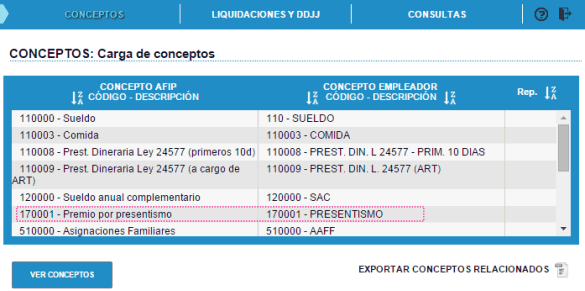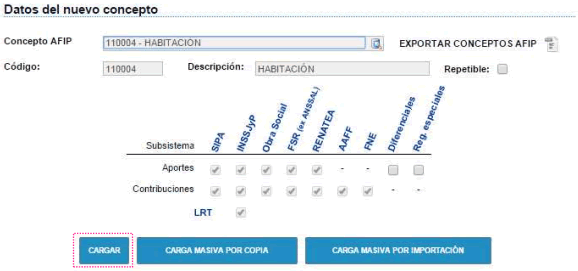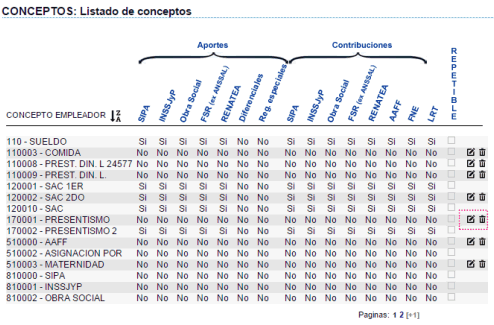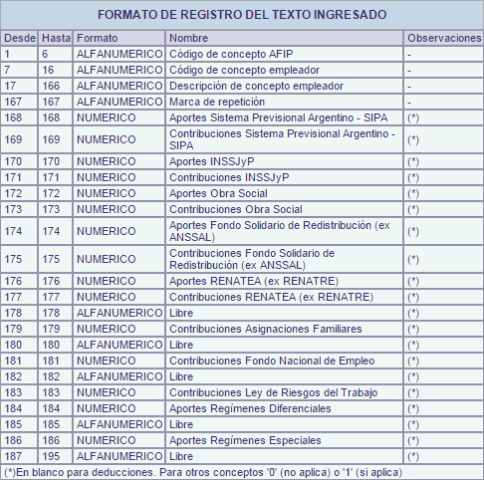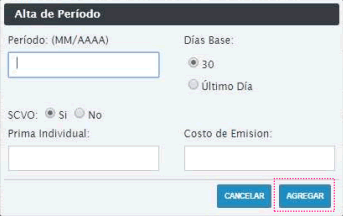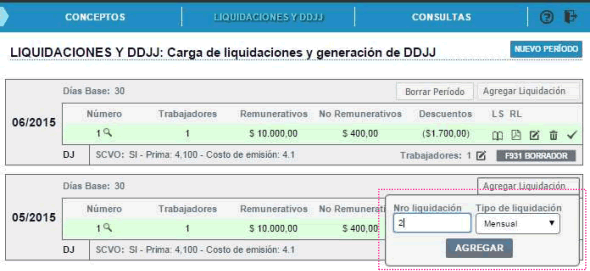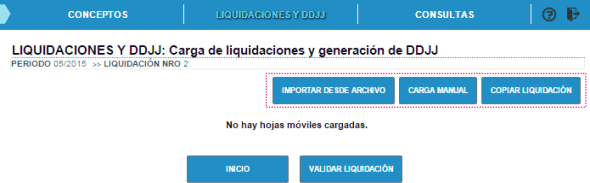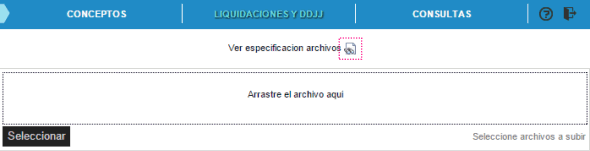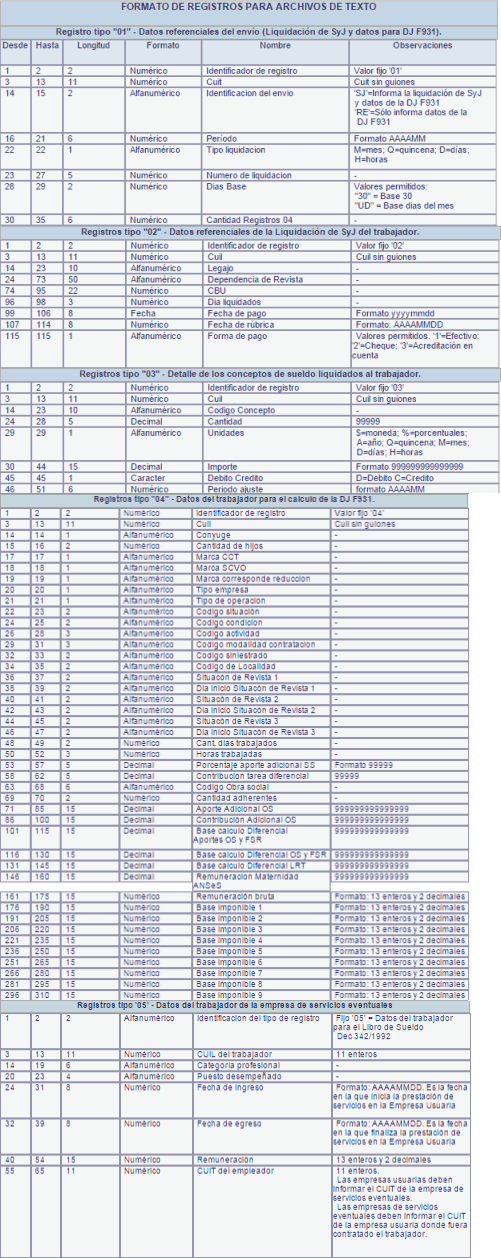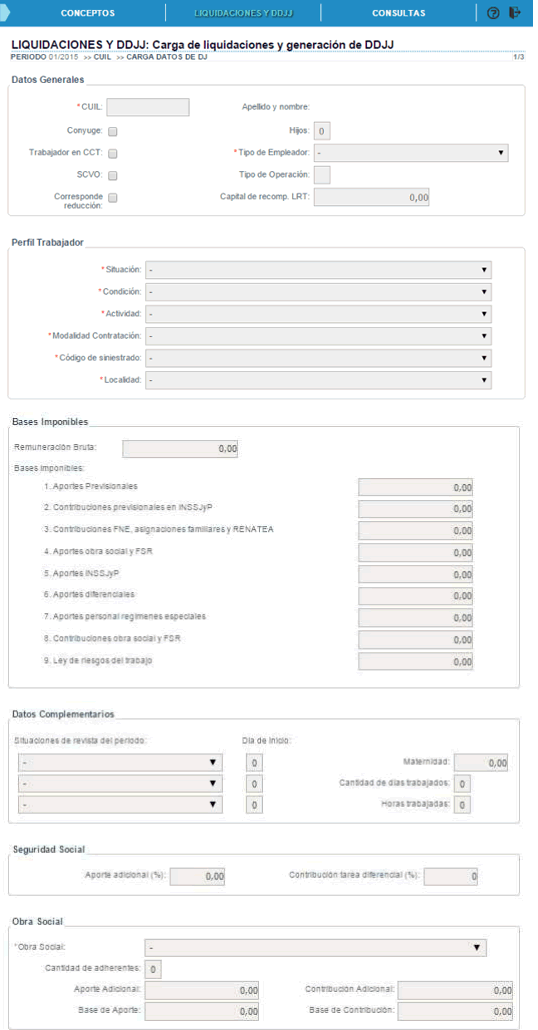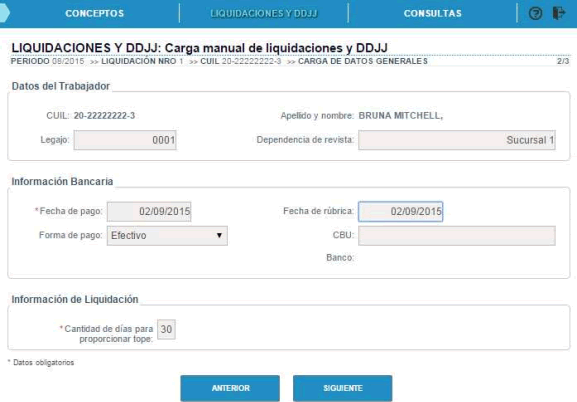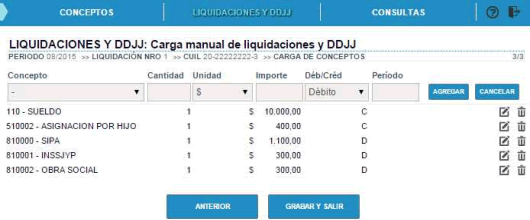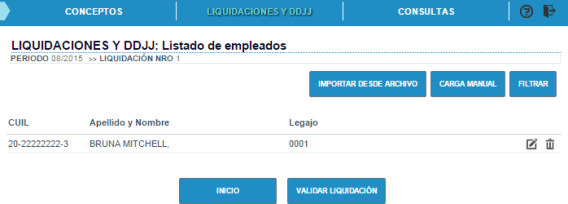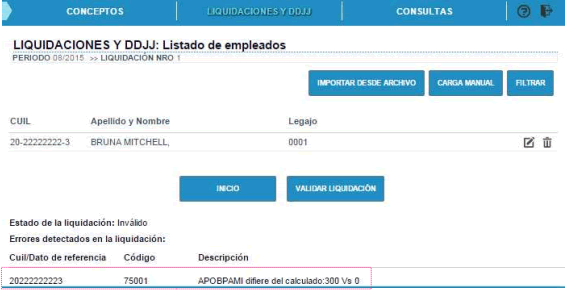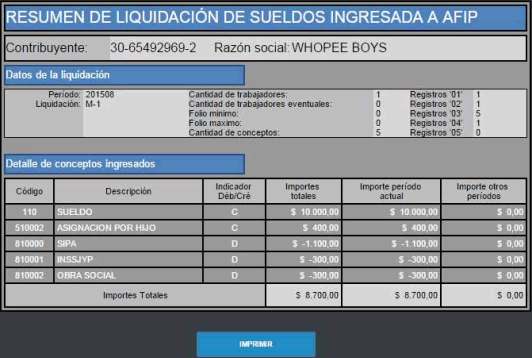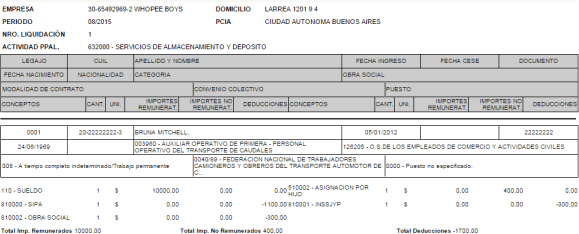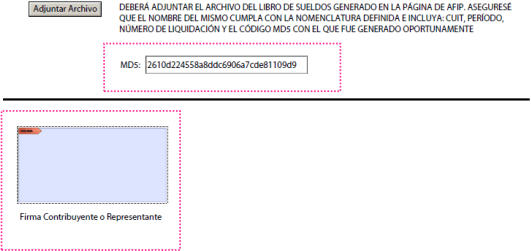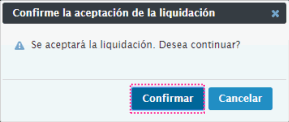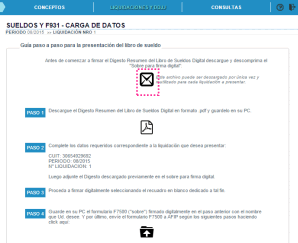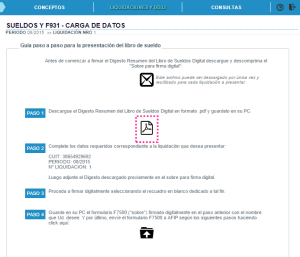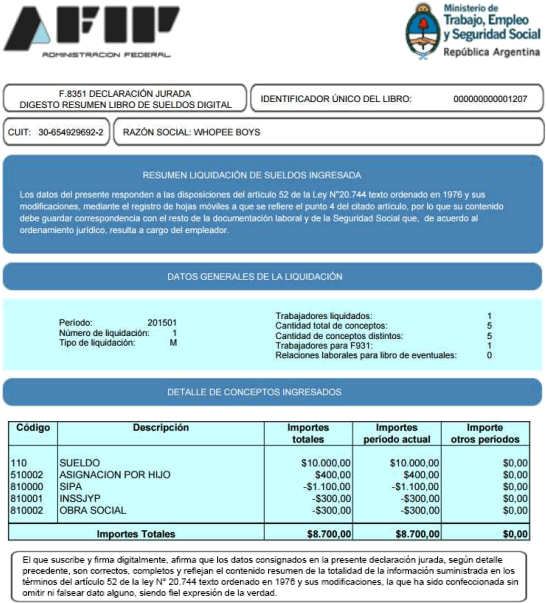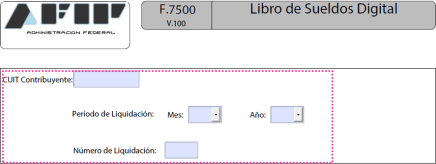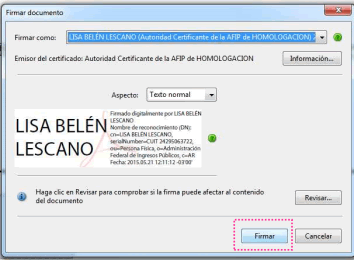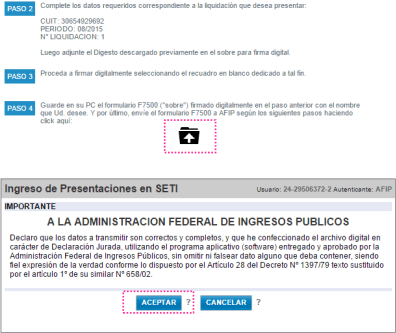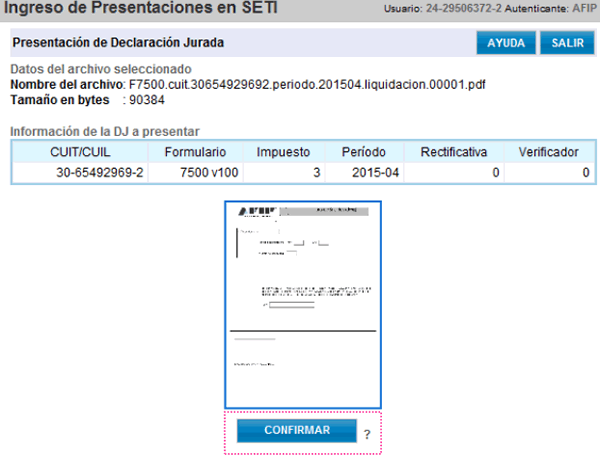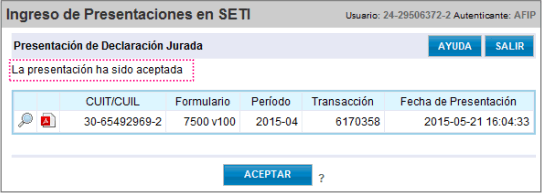La Administración Federal de Ingresos Públicos (AFIP) efectuó la publicación de una guía para confeccionar el Libro de Sueldos Digital, la cual EconoBlog.com.ar detalla a continuación. Mediante estos pasos es posible generar la DDJJ que debe ser presentada mediante el servicio «Declaraciones en Línea» por medio de la página oficial del organismo recaudador (www.afip.gob.ar).
El Libro de Sueldos Digital simplifica el proceso de registración laboral. Con solamente ingresar al sitio de AFIP con la Clave Fiscal es posible hacer la liquidación mensual y enviar el archivo generado, lo cual permite al sistema generar el libro de sueldos y jornales, la Declaración Jurada (Formulario 931) y las Constancias de Trabajo.
Al utilizar este sistema, la información queda guardada, no se duplica y cuentan con la seguridad que brinda la firma digital. Además, la misma es de fácil acceso para el trabajador en relación de dependencia, las autoridades de control y para ser utilizado como prueba en la justicia.
Configurar Parámetros del Libro de Sueldos Digital
Una vez dentro del sistema que estará disponible en la dirección www.afip.gob.ar, el primer paso que deberá realizar el empleador es configurar los parámetros indicando los conceptos que utiliza habitualmente en recibos de sueldo y asociarlos con alguno de los conceptos predefinidos.
La carga de un nuevo concepto deberá se efectuada mediante el campo «Concepto AFIP» haciendo clic en el icono de la lupa, lo cual desplegará el listado de los conceptos predefinidos. De esta lista, el contribuyente deberá seleccionar el que más se adapte a la información que cargará en el futuro (Por ejemplo: 170001 «Premio por presentismo»).
Luego se tendrá que indicar en los campos «Código» y «Descripción» los valores con los cuales identifica este nuevo concepto que ha cargado. Por ejemplo: «170001» y «Presentismo», respectivamente.
Luego es necesario vincular cada concepto al subsistema de la Seguridad Social que corresponda. Para ello se tendrá que verificar si los tildes marcados en la grilla son correctos y, en caso de no ser así, se deben modificar.
Para confirmar la carga del concepto en el Libro de Sueldos Digital es necesario hacer clic en el botón «Cargar». Con ello, el mismo se sumará a la lista de «Conceptos Empleador» que se visualiza al lado derecho de la pantalla.
En caso de querer eliminar o modificar un concepto se debe ingresar en «Ver conceptos», lo cual desplegará el listado de todos los que se hayan cargado. Para eliminarlo es necesario pulsar el botón con forma de tacho de basura y para modificarlo el cuadrado que tiene un lápiz.
Es muy importante tener en cuenta que el sistema solamente permite eliminar o modificar los conceptos que aún no han sido utilizado en ninguna liquidación.
Con el fin de ahorrar tiempo, el sistema permite realizar una carga masiva. Para ello es necesario visualizar el diseño de registros que se encuentra en los botones «Carga masiva por copia» o «Carga masiva por importación» dentro del menú inicial «Configurar parámetros».
Para efectuar una carga masiva de datos en el Libro de Sueldos Digital es necesario respetar el siguiente diseño:
Carga de Datos en el Libro de Sueldos Digital
En «Liquidaciones y DDJJ», el sistema permite efectuar la carga de los datos del recibo de sueldo de cada trabajador y del Libro e indicar la manera en la cual se debe generar la DDJJ mediante «Declaraciones en Línea». El primer paso para hacerlo es pulsar «Nuevo período».
Es necesario ingresar los datos requeridos por el sistema y presionar «Agregar».
Después es necesario cargar la liquidación ingresando en «Agregar liquidación». Allí, el contribuyente tendrá que indicar el tipo de liquidación, la cual puede ser mensual, quincenal o semanal. Solamente se puede cargar una nueva liquidación cuando las anteriores estén debidamente firmadas y presentadas.
El sistema permite cargar la liquidación mediante la importación de un archivo, la carga manual o copiando una liquidación de un período anterior.
Importar desde un archivo:
En el caso se elegir la opción «Importar desde un archivo», el mismo tendrá que contar con una extensión «.txt». En esta sección, el sistema no cuenta con el famoso botón «Examinar» sino que se tiene que arrastrar el archivo desde el explorador hasta la sección «Arrastre el archivo aquí».
El diseño de registro que deben tener los archivos para la importación de liquidaciones es el siguiente:
Carga manual:
En caso de realizar la carga manual, el empleador tendrá que consignar el CUIT, legajo y la información adicional, como por ejemplo los datos relacionados con al cuanta bancaria y al % de aporte y contribución adicional de la Seguridad Social.
El sistema mostrará en pantalla los ítems de la liquidación. Una vez finalizada la carga es necesario presionar el botón «Guardar y salir».
Validación de la liquidación:
El sistema mostrará las liquidaciones de todos los dependientes. En case de que estén todas correctas es necesario ingresar en «Validar liquidación».
En esta sección, el sistema indicará si los datos son correctos o si existen incongruencias.
Una vez solucionados todos los errores es posible modificar, eliminar o aceptar la liquidación.
Además, el usuario tiene la oportunidad de generar el libro de sueldos «Borrador» y un «Resumen de liquidación».
Resumen de liquidación del Libro de Sueldos Digital:
El mismo incluye un resumen de todos los recibos de sueldos de los empleados.
Libro de Sueldos y Jornales Borrador:
Aceptación de la liquidación:
Al pulsar el tilde se abrirá una ventana emergente en la cual es necesario presionar el botón «Confirmar».
El sistema generará un libro de sueldos definitivo y el/los recibo/s de sueldo previo pago de la rúbrica. Obviamente, el sistema ya no permitirá modificar o eliminar la liquidación.
Presentación del Libro de Sueldos y Jornales
Para efectuar la presentación del Libro Sueldo es necesario descargar un archivo «Sobre para firma digital – Formulario F7500».
Luego es necesario bajar «Digesto Resumen del Libro Sueldo Digital», el cual es un archivo en formato PDF.
Digesto Resumen del Libro de Sueldos
El nombre del archivo descargado se confecciona con la siguiente estructura: CUIT-AÑO.MES-N°.de.liquidación-Código.MD5.pdf
Luego es necesario abrir el archivo del Formulario 7500 y completar los campos que se encuentran en blanco (CUIT del contribuyente, Período y Número de liquidación).
Después se debe pulsar en «Adjuntar archivo» y seleccionar el Digesto Resumen del Libro Sueldo Digital, lo cual generará un código MDs. Una vez realizado esto se debe firmar digitalmente el archivo al pie, lo que requiere la instalación previa del certificado correspondiente.
El sistema requerirá la confirmación de la firma digital y se quereriá al usuario que indique el lugar en el que desea guardar el archivo del sobre firmado digitalmente.
Ingreso de Presentaciones en SETI
Es necesario seleccionar el archivo y pulsar el botón «Presentar».
El sistema requerirá que se confirme la presentación y emitirá el acuse de recibo.
El sistema indicará que la presentación del Libro de Sueldos Digital ha sido exitosa.
Recordemos que el proceso de alta de todos los conceptos y su asociación a la Seguridad Social a el/los subsistemas se deben efectuar por única vez.